7 Razširitev za Chrome za večjo produktivnost Gmaila

Našli boste več razširitev za Gmail, ki bodo vašo upravljanje z elektronsko pošto naredile bolj produktivne. Tukaj so najboljše razširitve za Chrome za Gmail.
Gmail lahko včasih predlaga, da bi morali biti previdni pri določenem sporočilu. Lahko pa vaše prejemnike spodbudi, naj bodo previdni pri e-poštnih sporočilih, ki ste jim jih poslali. Poskusimo razvozlati, zakaj Gmail svetuje uporabnikom, naj bodo previdni pri določenih e-poštnih sporočilih.
Glavni razlog, zakaj Gmail prikaže to opozorilo, je, da ni mogel preveriti, da je problematično e-pošto dejansko prišlo s pošiljateljevega e-poštnega naslova.
Vendar pa so lahko celo e-poštni naslovi, ki izvirajo iz računov G-Suite, označeni kot sumljivi. Označevanje Gmaila z drugim računom Gmail, ki prihaja v Googlov ekosistem, je lahko res zmedeno. Skočite naravnost na drugo in tretjo rešitev, če želite izvedeti, zakaj se to zgodi.
Žal ni posebne možnosti za onemogočanje Gmailovih opozoril in opozoril.
Če ste popolnoma prepričani, da je pošiljatelj ugleden, ga poskusite dodati na seznam stikov. Na ta način sporočite Gmailu, da zaupate pošiljatelju. Upajmo, da Gmailovi varnostni algoritmi v prihodnosti ne bodo prikazovali podobnih opozoril.
Če je opozorilo opremljeno z možnostjo » Izgleda varno «, ga lahko kliknete. Gmail se zanaša na vrsto filtrov za oceno e-pošte, ki jo prejmete. Ko označite pošiljatelja kot varnega, Gmailu v bistvu poveste, da je pošiljatelj vreden zaupanja.
Prepričajte se, da je bil e-poštni strežnik pooblaščen v nastavitvah zapisa SPF domene. Kot hiter opomnik, SPF pomeni Sender Policy Framework. To je metoda preverjanja pristnosti e-pošte, ki jo Gmail uporablja za odkrivanje poskusov ponarejanja naslovov pošiljatelja.
Če pošiljatelj uporablja e-poštni program drugega izdelovalca za pošiljanje sporočil prek strežnika SMTP, ki ni pooblaščen v zapisu SPF domene, vam bo Gmail svetoval, naj bodite previdni s tem sporočilom.
To se pogosto zgodi, ko se uporabniki Gmaila prijavijo v svoje račune prek programske rešitve za e-pošto. Ta program dejansko uporablja strežnik svojega ponudnika internetnih storitev za pošiljanje sporočil, namesto da bi uporabljal Gmailov strežnik. Težava je v tem, da ni posebnega zapisa SPF, ki bi pooblaščal strežnik vašega ponudnika internetnih storitev za pošiljanje e-pošte v imenu gmail.com. Posledično je sporočilo videti sumljivo.
Obstajata dve rešitvi za odpravo te težave:
Za dodatne informacije glejte Zagotavljanje dostave pošte in preprečevanje lažnega ponarejanja na Googlovi podpori.
Poleg tega, če uporabljate domeno po meri, poskusite svojo domeno potrditi prek DKIM. Upajmo, da bo to preprečilo, da bi se opozorilo pojavilo.
DKIM je kratica za DomainKeys Identified Mail. Ta e-poštni varnostni protokol, ki zagotavlja, da se sporočila ne spreminjajo ali urejajo, medtem ko so na poti od strežnika pošiljatelja do strežnika prejemnika.
Za več informacij glejte Nastavitev DKIM za preprečevanje lažnega ponarejanja e-pošte v Googlovi podpori.
Če poznate pošiljatelja in mu zaupate, lahko ustvarite poseben filter, da odstranite opozorilo iz njegovih prihodnjih sporočil.
Zaženite Gmail in odprite problematično e-pošto.
Kliknite na tri pike, da odprete meni in izberite Filtriraj sporočilo, kot je ta .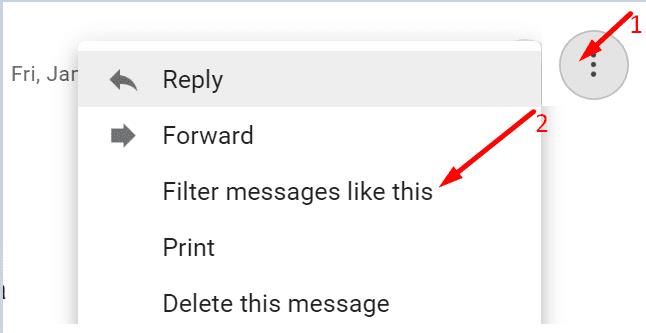
Kliknite Ustvari filter .
Označite Nikoli ne pošlji v vsiljeno pošto . Ali pa ustvarite posebno kategorijo za podobna e-poštna sporočila.
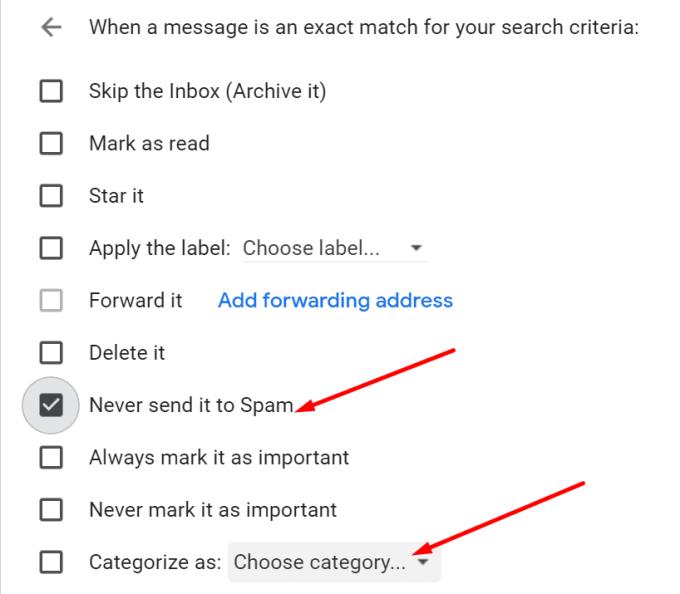
Poskusite odstraniti vse povezave iz svojega e-poštnega podpisa in preverite, ali je napaka izginila. Kot hiter opomnik lahko povezave v bloku za podpis označite kot vsiljeno vsebino.
Sporočite nam, ali so vam te rešitve pomagale odpraviti Gmailova opozorila »Bodite previdni s tem sporočilom«.
Našli boste več razširitev za Gmail, ki bodo vašo upravljanje z elektronsko pošto naredile bolj produktivne. Tukaj so najboljše razširitve za Chrome za Gmail.
Vzdrževanje več e-poštnih nabiralnikov je lahko težavno, še posebej, če imate pomembna sporočila v obeh. To je težava, s katero se sooča veliko ljudi, če so v preteklosti odprli račune Microsoft Outlook in Gmail. S temi preprostimi koraki se boste naučili, kako sinhronizirati Microsoft Outlook z Gmailom na napravah PC in Apple Mac.
Ali uporabljate več Google računov na Androidu in PC-ju ter ne veste, kako spremeniti privzeti Google račun? Berite naprej, da se naučite skrivnih korakov.
Google Meet je odlična alternativa drugim aplikacijam za videokonference, kot je Zoom. Morda nima istih funkcij, vendar lahko še vedno uporabite druge odlične funkcije, kot so neomejena srečanja in zaslon za predogled videa in zvoka. Naučite se, kako začeti sejo Google Meet neposredno iz strani Gmail.
Uporabite Gmail kot varnostno kopijo za osebni ali profesionalni Outlook e-poštni predal? Naučite se, kako izvoziti kontakte iz Outlooka v Gmail za varnostno kopiranje kontaktov.
Preverite zgodovino aktivnosti prijave Gmail in si oglejte, katera e-poštna sporočila ste poslali ali izbrisali s pomočjo teh navodil za začetnike.
Precej preprosto je pridobiti vašo e-pošto iz računa Gmail, ne glede na to, ali je bila shranjena za kasnejšo uporabo ali poslana pomotoma. Preberite članek, če želite izvedeti korake, ki prikazujejo obnovitev na namizju in v mobilni aplikaciji.
Pošiljanje datotek prek e-poštnih prilog je precej pogosta stvar. Ne glede na to, ali gre za fotografije družinskemu članu ali pomemben dokument v službi, smo vsi poslali
Omogočite možnost hitrega razveljavitve poslanega sporočila v Gmailu s to redko znano funkcijo.
Kako povezati e-poštni odjemalec Microsoft Outlook 2016 z računom Google Gmail.
Ponujamo 3 načine za ogled namizne različice Gmaila v napravi Apple iOS.
Outlook je morda pravi način za Android, vendar ni vedno najboljša izkušnja. Zato vas prosimo, da sledite, ko bom razlagal, kako lahko to storite za bolj intuitivno izkušnjo v Androidu.
Nikoli ne morete biti preveč previdni, ko gre za spletno varnost. Nevarnosti je toliko, da je nujno sprejeti vse potrebno
Neprejemanje e-pošte je lahko za nekatere uničujoče, še posebej, če redno prejemate pomembna službena e-poštna sporočila. Morate popraviti in hitro. Včasih
Poskrbite, da bodo e-poštna sporočila varnejša, zahvaljujoč Gmailovemu zaupnemu načinu. Tukaj je, kako ga uporabite in odprete.
Kako prikazati in skriti Gmailove mape, ki se prikažejo v levem meniju.
Če ne prejemate svojih e-poštnih sporočil, so lahko različne rešitve za njihovo popravilo. Tukaj je nekaj metod, ki jih lahko poskusite.
Podobno kot lahko uporabljate Google Meet v Gmailu, vam Zoom omogoča tudi začetek in načrtovanje sestankov ter skupno rabo vsebine neposredno iz vašega Gmail računa. Naslednji vodnik vam bo pomagal omogočiti Zoom on ...
Naučite se blokirati ali odblokirati e-poštni naslov v Gmailu, da preprečite pošiljanje vsiljene pošte.
Naučite se trika, kako zahtevati potrdilo o branju za e-poštna sporočila, ki jih pošljete iz svojega Gmail računa.
Kako omogočiti blokator oglasov na vaši napravi z Androidom in kar najbolje izkoristiti možnost motenih oglasov v brskalniku Kiwi.
Če niste prepričani, kaj so prikazi, doseg in angažiranje na Facebooku, berite naprej, da izvedete več. Oglejte si to enostavno razlago.
Ali se sprašujete, kako prenesti datoteke iz sistema Windows na naprave iPhone ali iPad? Ta praktični vodnik vam pomaga pri tem procesu brez težav.
Ko omogočite odstotek baterije na svojem Android telefonu, boste vedeli, koliko baterije je še preostalo. Tukaj je enostaven način, kako to omogočiti.
Sprememba nastavitev glasu za aplikacijo Waze vam omogoča, da slišite drugačen glas, vsakič, ko potrebujete potovati. Tukaj je, kako ga spremeniti.
Izbris zgodovine prenosov Android vam pomaga pridobiti več prostora za shranjevanje med drugimi stvarmi. Tukaj so koraki, ki jih morate sprejeti.
Samsung Galaxy Z Fold 5 je eno najbolj privlačnih naprav svojega časa v letu 2023. Z obsežnim zložljivim zaslonom velikosti 7,6 palca in 6,2-palčnim sprednjim zaslonom, Z Fold 5 ustvarja občutek, da držite in se ukvarjate z prihodnostjo.
Kako konfigurirati nastavitve blokiranja oglasov za Brave na Androidu s pomočjo teh korakov, ki jih lahko izvedete v manj kot minuti. Zavarujte se pred vsiljivimi oglasi z uporabo teh nastavitev blokiranja oglasov v brskalniku Brave za Android.
Pokažemo vam, kako rešiti težavo, kjer so možnosti varčevalnika zaslona v Microsoft Windows 11 sivkaste.
Iščete telefon, ki se lahko zloži? Odkrijte, kaj ponuja najnovejši Samsung Galaxy Z Fold 5 5G.


























